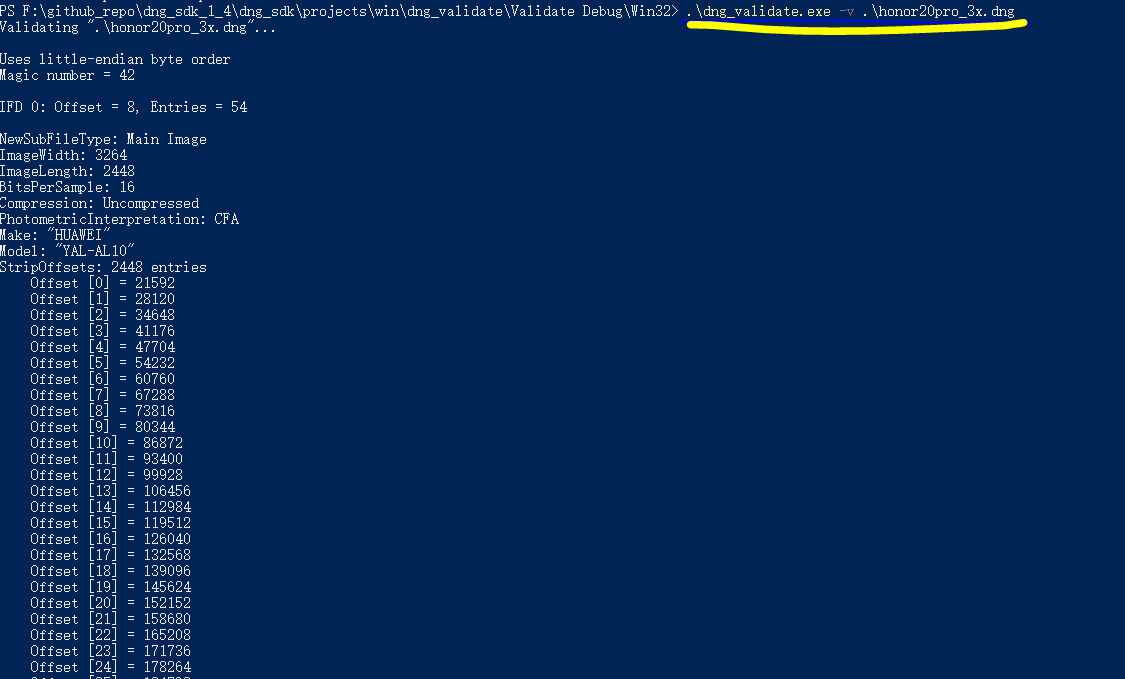
How to build dng sdk with VS 2017
安装dng sdk和libjpeg
首先,我们需要去adobe官方网站上下载dng sdk的源码,链接如下:
dng sdk download link
解压出来以后,得到如下文件夹:
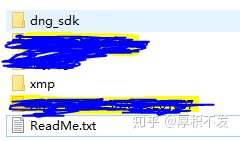
注意这个ReadMe.txt,这里面告诉我们,还需要去下载libjpeg库放到当前目录下:
对于windows系统,步骤如下: 1. 下载libjpeg库,下载地址: http://www. ijg.org/files/jpegsr9b. zip
- 解压并重命名为"libjpeg",然后把这个文件夹放置在上图显示的文件夹,也就是这个ReadMe.txt旁边。
- 进入libjpeg文件夹,把jconfig.vc这个文件重命名为jconfig.h。
结果如下:
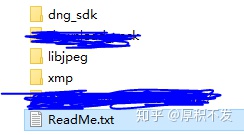
如果你使用的是VS2013,这个时候你就不需要看第二步了,直接跳到第三步
安装xmp/zlib/expat
因为上一步下载的xmp文件夹里面的.lib是adobe使用VS2013预编译好的,我们使用VS2017的话会在链接阶段报错,提示当前MSVC不是1800版本,和xmp lib的MSVC版本不一致。所以我们需要自己下载和编译xmp sdk。我们继续按照ReadMe.txt的提示往下走:
前往 http://www. adobe.com/devnet/xmp/ 下载xmp sdk
解压到当前文件夹,如下:
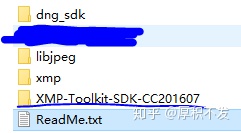
点进去,如图:
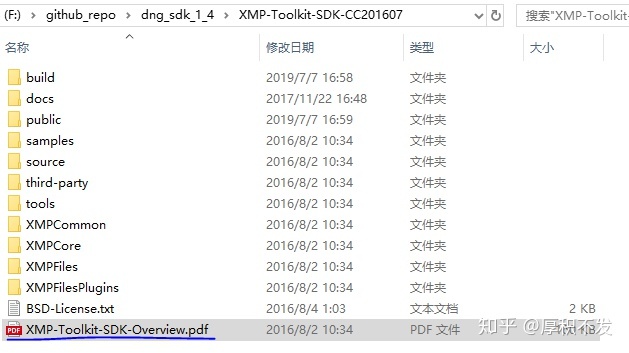
根据这个pdf文件的提示,我们还需要依赖:
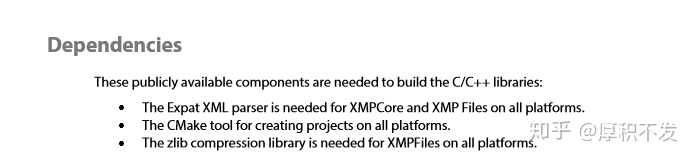
我们还需要安装cmake,下载expat/zlib的源码,并且放置在third-party目录下:
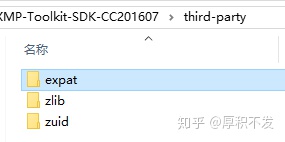
在expat和zlib目录下,都有一个readme.txt告诉你如何下载,如何正确放置.h .c文件,安装它的要求做即可;
- 下载expat http://sourceforge.net/projects/expat/files/expat/2.1.0/
- 解压以后把lib文件夹放置在 /third-party/expat目录下即可
zlib的步骤:
- 前往 http://www.zlib.net/ 下载zlib源码
- 解压以后,把所有的第一级目录下的.h .c文件全部复制到/third-party/zlib目录下
安装cmake,前往cmake 下载链接下载windows版本的安装包,在安装的时候勾选添加cmake到环境变量;
退出third-party目录,进入build目录,修改几个.bat文件,来确保cmake生成VS2017的工程文件,默认是VS2015。首先打开如下4个bat文件:
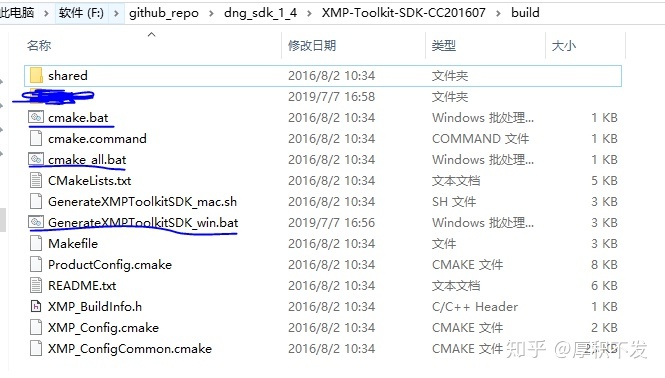
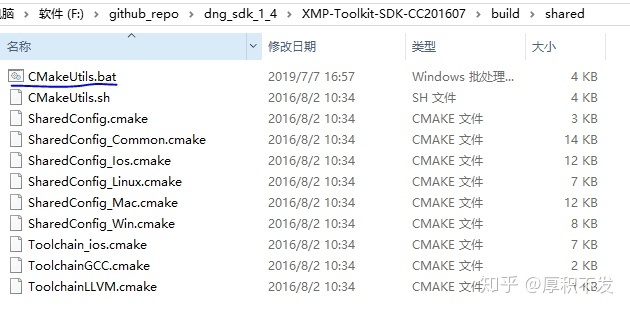
修改如下,首先打开GenerateXMPToolkitSDK_win.bat,修改VS版本为2017:
32DLL
echo "Generating XMPSDKToolkit Dynamic Win32"
set VS_VERSION=2017
...
:32LIB
echo "Generating XMPSDKToolkit Static Win32"
set VS_VERSION=2017
...
:64DLL
echo "Generating XMPSDKToolkit Dynamic x64"
set VS_VERSION=2017
...
:64LIB
echo "Generating XMPSDKToolkit Static x64"
set VS_VERSION=2017
...然后打开CMakeUtils.bat,修改如下:
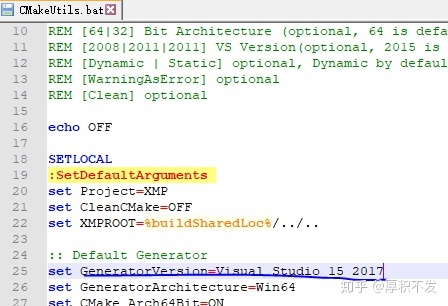
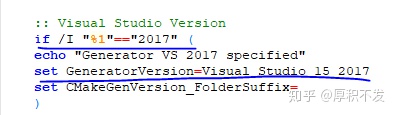
编译
以上步骤完成以后,可以开始正式编译了
编译xmp sdk
进入如下目录,运行GenerateXMPToolkitSDK_win.bat
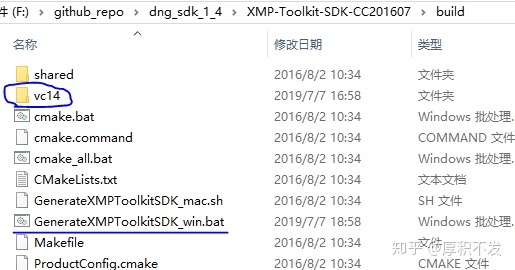
生成vc14文件,里面有VS 2017工程文件
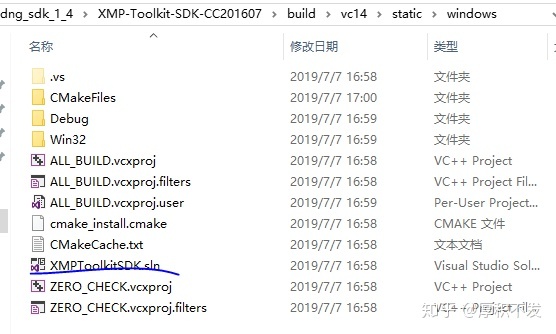
双击用VS2017打开,然后设置生成静态调试lib,否则的话在链接dng sdk的时候会报链接错误:

编译:

生成的lib位置(注意要改成如下名字,在末尾加上Debug):
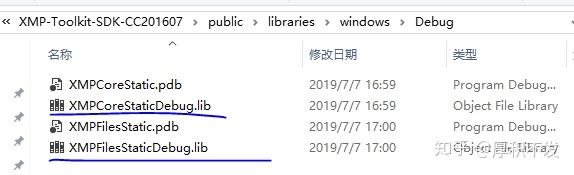
编译dng sdk
把lib和头文件复制到dng sdk目录下:
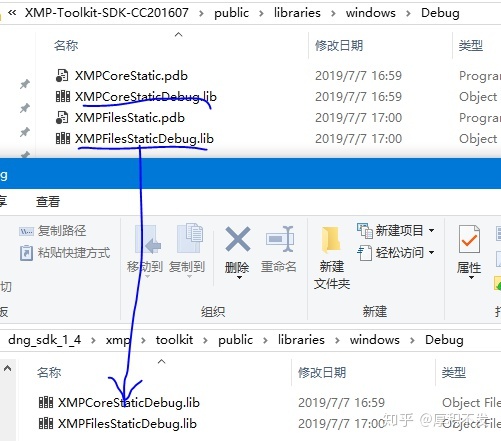
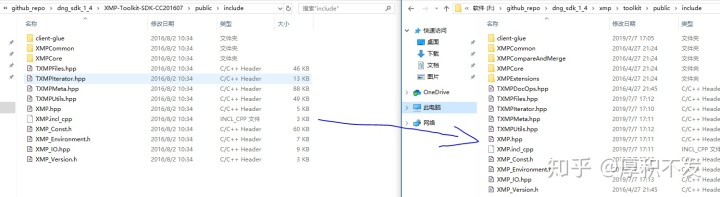
打开dng sdk工程文件:
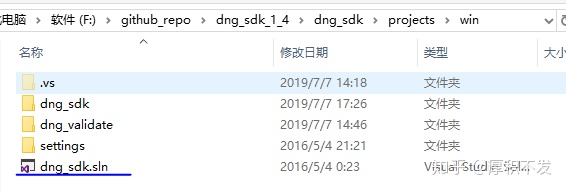
做一些修改,解决win10 sdk头文件time.h冲突问题,以及使用c++ vector替代dng_std_vector,不使用xmp的adobe私有功能(我们自己编译的xmp sdk没有这部分代码)
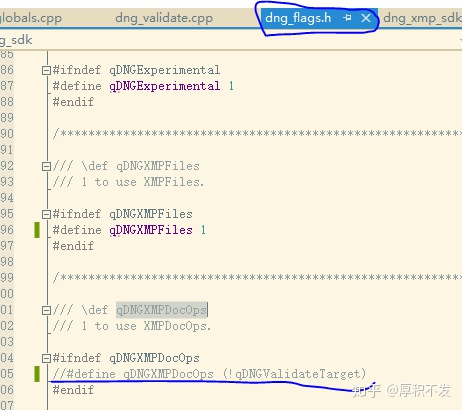

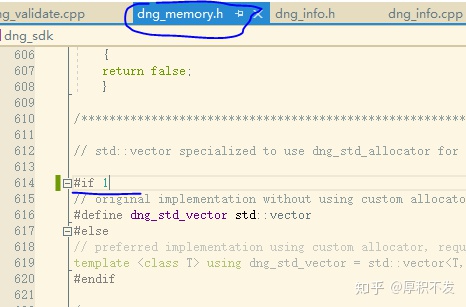
开始编译
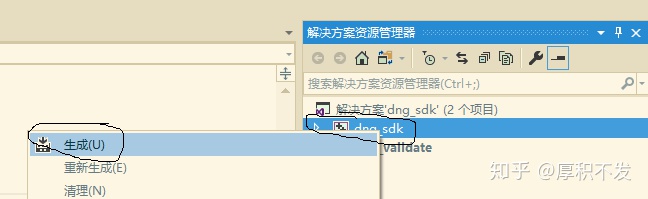
编译validate dng应用程序
如果你到了这一部,恭喜,大功快告成了!
接下来做最后一部,编译一个dng sdk自带的例子测试是否正常:

为了方便debug,我建议更改一下exe输出位置,否则你点击debug运行,VS会报找不到exe;
接下来就可以愉快的编译了
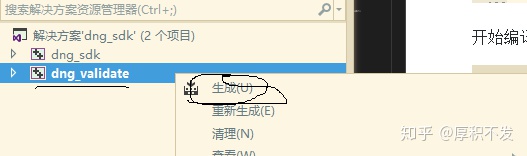
测试dng
我们生成的dng_validate.exe在如下位置,我们在同一个目录下放置一个dng文件:
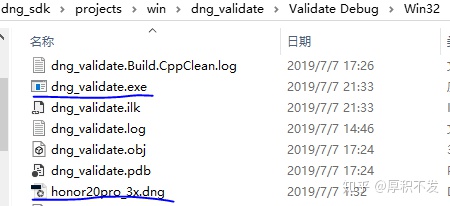
用命令行的方式运行,这里我使用的是Powershlell:
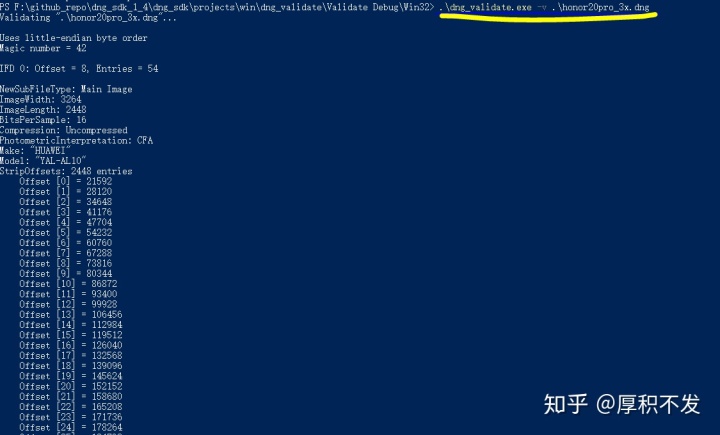
如无问题,此时显示dng内部各个ifd entry的tag解析值,enjoy your dng application!
家境贫寒,buy me a cup of coffee






















 256
256











 被折叠的 条评论
为什么被折叠?
被折叠的 条评论
为什么被折叠?








